Cómo personalizar el fondo de tus chats de WhatsApp
Así puedes cambiar el fondo de tus conversaciones de WhatsApp

WhatsApp es desde hace tiempo una de las aplicaciones de mensajería más utilizadas en todo el mundo. Tanto es así, que para muchos se ha convertido en el principal medio de comunicación con familiares y amigos a través del teléfono móvil. La app propiedad de Facebook cuenta con numerosas funciones, sin embargo, hay una bastante útil y que suele pasar desapercibida para muchos usuarios. Nos referimos a la que nos permite personalizar el fondo de pantalla de cada uno de nuestros chats.
Una función que, además de dar un toque personal a nuestra aplicación, es muy útil para diferenciar fácilmente las conversaciones. De esta manera, podemos evitar una de las situaciones más bochornosas, enviar un mensaje a quien no queríamos. Y es que es bastante habitual equivocarnos de chats a la hora de enviar un mensaje y que este acabe siendo enviado a otra persona por equivocación.
Si al entrar en el propio chat el fondo de pantalla es distinto y es claramente identificativo, entonces no tendremos ninguna duda a la hora de enviar mensajes de WhatsApp y evitaremos este tipo de equivocaciones.
Pasos a seguir para cambiar el fondo de un chat de WhatsApp
Para cambiar el fondo de pantalla de nuestros chats, lo primero que tenemos que hacer es abrir la app de mensajería y entrar en el chat que queremos personalizar. Una vez ahí, tocamos sobre el botón de menú y a continuación seleccionamos la opción Fondo de pantalla.
Ahí vamos a encontrar todas las opciones que nos ofrece WhatsApp. Por un lado encontramos la opción de Fondos Claros, donde encontraremos imágenes con colores claros y vivos, mientras que por otro lado podremos elegir entre Fondos Oscuros si elegimos esta otra opción. Si lo preferimos, también podemos poner un fondo con colores sólidos y distintos para cada conversación. Para ello, basta con elegir la opción Colores sólidos.
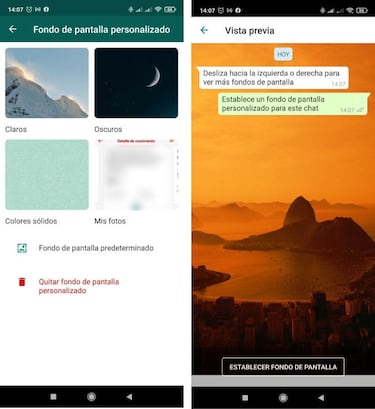
Por si fuera poco, la famosa aplicación de mensajería también permite establecer un fondo de pantalla totalmente personalizado. Es decir, podemos elegir una de nuestras fotos o imágenes de la galería del móvil para establecerla de fondo del chat de WhatsApp de uno de nuestros contactos. Si se trata de una foto con esa persona, por ejemplo, no cabe duda que lo identificaremos rápidamente.
Noticias relacionadas
Desde esa misma pantalla también podemos volver a restablecer el fondo predeterminado para el chat seleccionado o eliminar el fondo de pantalla personalizado. De cualquier forma, una vez elegida la imagen predeterminada, color o foto de nuestra galería, lo único que tenemos que hacer es pulsar sobre el botón Establecer fondo de pantalla que se muestra en la parte inferior cuando se nos muestra una previsualización del mismo y automáticamente quedará activado ese fondo para el chat elegido.
En el caso de que queramos personalizar otros chats, lo único que tenemos que hacer es repetir estos mismos pasos con cada uno de las conversaciones.

